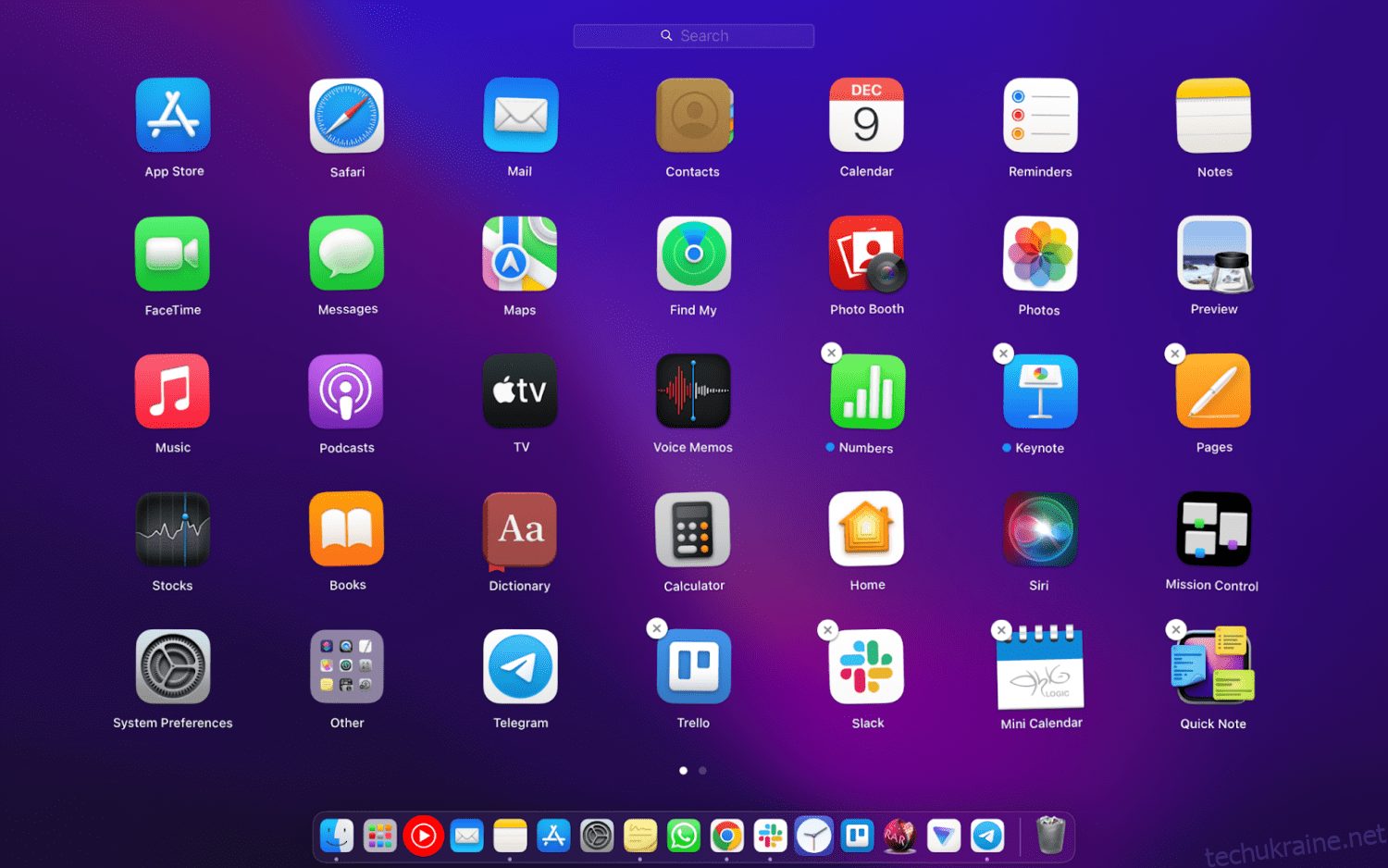Видалення додатків із вашого Mac — непросте завдання.
Хоча це може виглядати як просте завдання перетягування, видалення програм може залишити додаткові файли на вашому комп’ютері. Видалення програм із вашого Mac допоможе вам збільшити простір для зберігання.
Існує кілька способів видалення програм із вашого пристрою, багато з яких досить прості у виконанні, що дозволяє видалити непотрібні програми кількома клацаннями миші.
Щоб полегшити ваше життя, ми зібрали способи видалення програм на вашому Mac вручну та використання програмного забезпечення.
Давайте зануримося!
Видалення програм на Mac вручну
Хоча програмні інструменти можуть заощадити вам багато часу, Mac пропонує вбудовані функції, які допоможуть вам знаходити та видаляти програми. Прочитайте різні методи, які допоможуть вам видалити непотрібні програми.
Використання панелі запуску
Один із способів видалення програм для вашого Mac — використання вбудованої панелі запуску. Цей спосіб ефективний і негайно видаляє програми з вашого пристрою. Ось як це зробити:
Крок 1. Відкрийте панель запуску на головному екрані Mac.
Крок 2. Натисніть і утримуйте програму, яку потрібно вибрати. У лівому куті програми має з’явитися значок X.
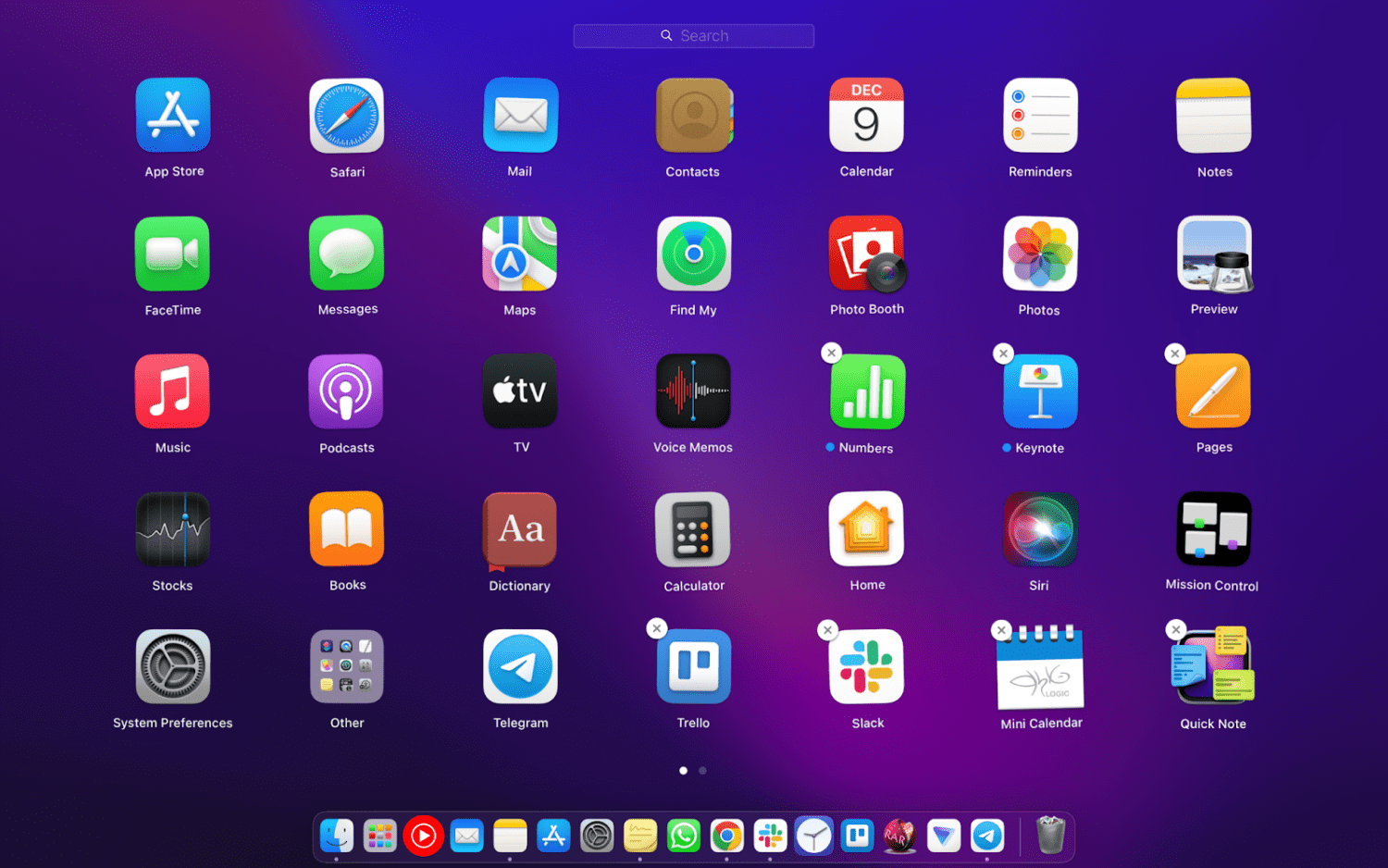
Крок 3: натисніть X, щоб продовжити.
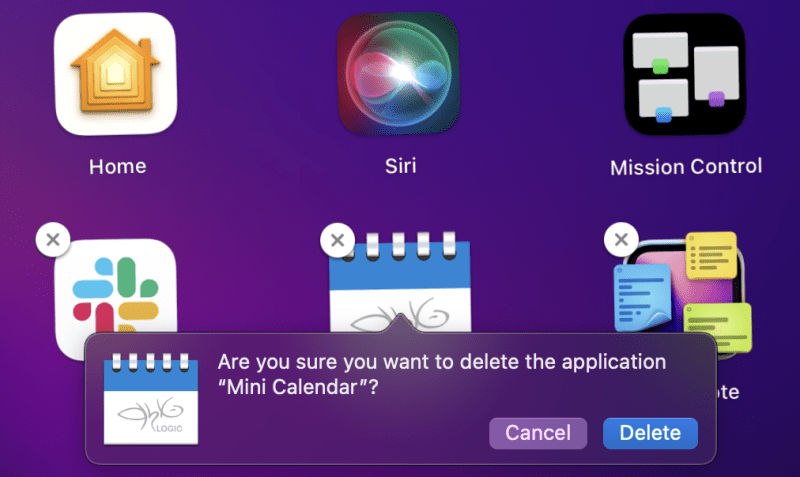
Крок 4. Ваша система macOS запитає підтвердження, щоб видалити його. Натисніть «Видалити», щоб видалити програму з вашого Mac.
Використання Finder
Finder — це файловий менеджер за замовчуванням у macOS, де ви можете знайти будь-який файл або програму на своєму пристрої. Виконайте ці кроки, щоб видалити програми через Finder.
Процес досить простий. Просто відкрийте Finder, знайдіть програму, яку потрібно видалити, і перетягніть її в корзину на головному екрані.
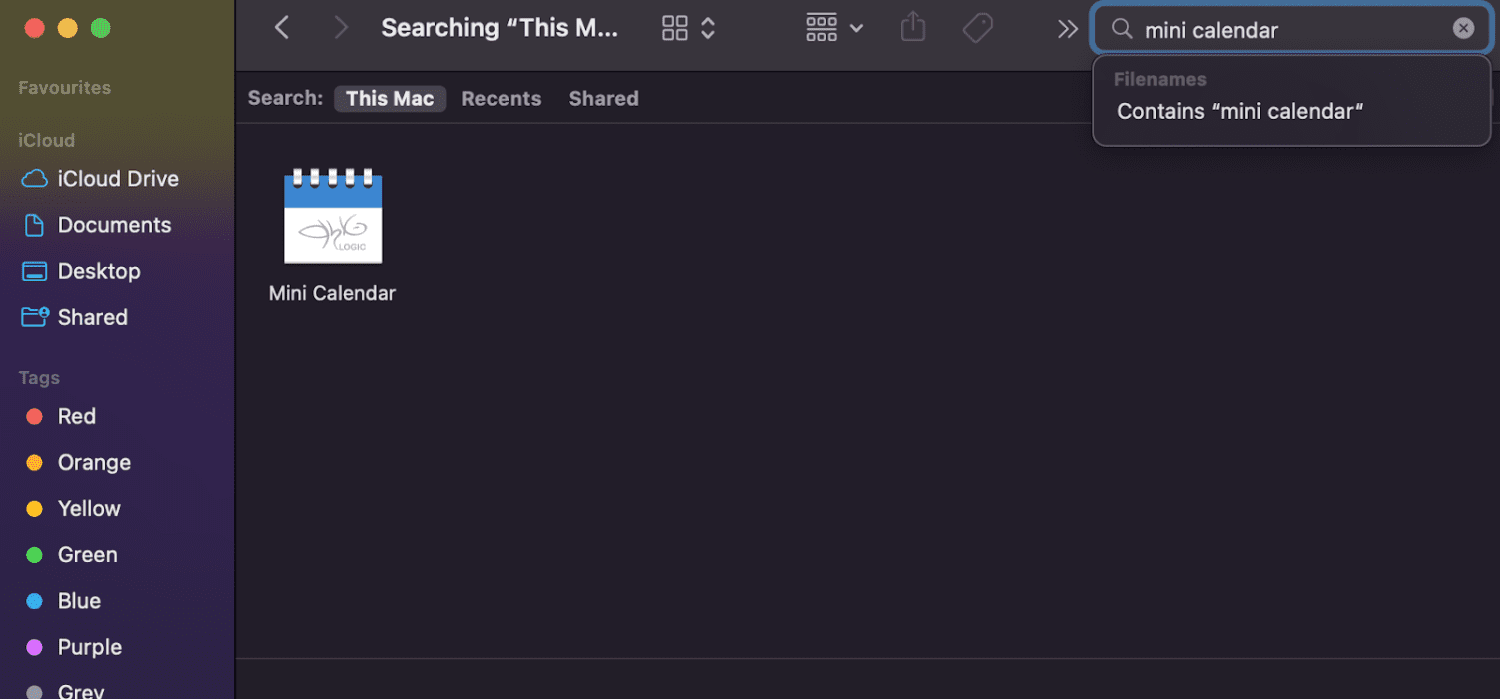
Використання терміналу
Немає жодного завдання, яке не можна було б виконати за допомогою команд терміналу. Термінал у Mac – це інтерфейс командного рядка, який використовується технічними користувачами, які хочуть ініціювати дію. Ось що потрібно зробити:
Крок 1. Натисніть Command і пробіл на клавіатурі. Це запускає Spotlight.
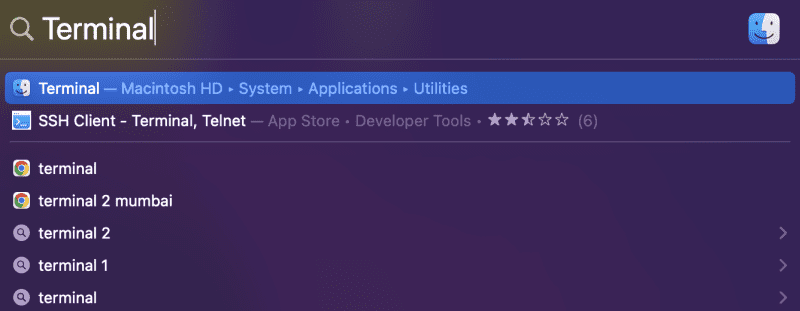
Крок 2. Введіть Terminal, потім натисніть Return.
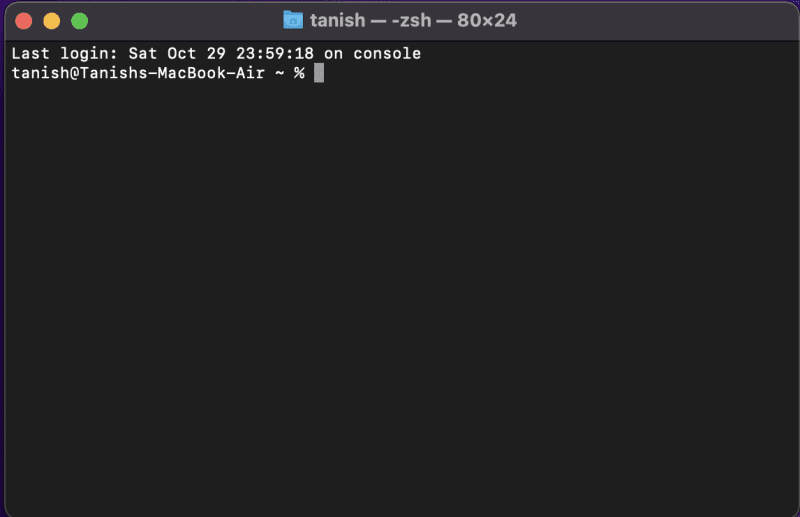
Крок 3. Введіть цю команду: «sudo uninstall file://»
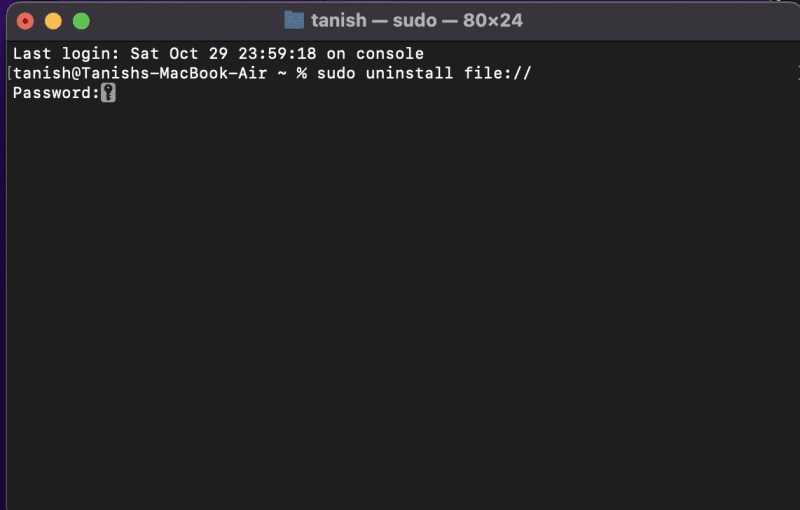
Крок 4. Перетягніть програму з програм у Finder до терміналу. Потім натисніть Return.
Примітка. Вам потрібно буде ввести пароль адміністратора, щоб продовжити та видалити програму.
Використання параметра «Перемістити в кошик».
Мабуть, найпоширенішим способом видалення програм на вашому Mac є використання функції кошика або кошика на пристрої.
Цей інструмент, інтегрований у Mac, допоможе вам швидко видалити непотрібні програми. У результаті ви видалите додаток і звільните більше місця для пам’яті свого комп’ютера.
Ви можете просто знайти програму в Finder, клацнути правою кнопкою миші та вибрати «Перемістити в кошик».
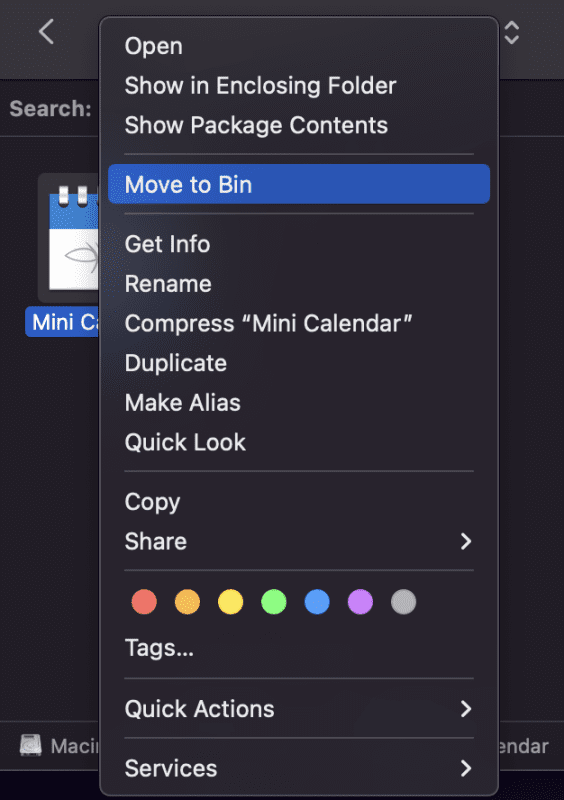
Використовуйте Native Uninstaller
Багато програм, які ви завантажуєте з Інтернету, постачаються з програмою видалення. Цей вбудований засіб видалення — це утиліта, що самознищується, яка постачається разом із основною програмою.
Тож замість того, щоб спорожняти його в кошик, не видаляючи залишкові файли, ви можете використати спеціальний засіб видалення програми, щоб завершити роботу та видалити програму.
Цей процес видалення буде відрізнятися залежно від програми, але основна ідея полягає в тому, щоб знайти програму видалення в папці програми та завершити процедуру.
Видалення програм на Mac за допомогою програмного забезпечення
Використання програмного забезпечення запобігає виконанню всіх виснажливих ручних дій із видалення непотрібних програм.
Використання спеціального програмного забезпечення допоможе вам усунути всі сліди інших програм, які можуть залишитися на вашому Mac. Ви можете позбутися сотень програм кількома клацаннями, а не вручну шукати файли залишків.
Ось коротка порівняльна таблиця, яка порівнює переваги використання програмного забезпечення та видалення вручну:
Програмне забезпечення Mac Cleaner Manual. Час видалення. Потрібний час. Хвилина. Від кількох хвилин до години (залежно від кількості файлів) Масове видалення програм. Так. Ні. Очищення залишкових файлів. Так. Але їх може бути важко знайти. Потрібні професійні знання. Ні.. Так.
Нектоній
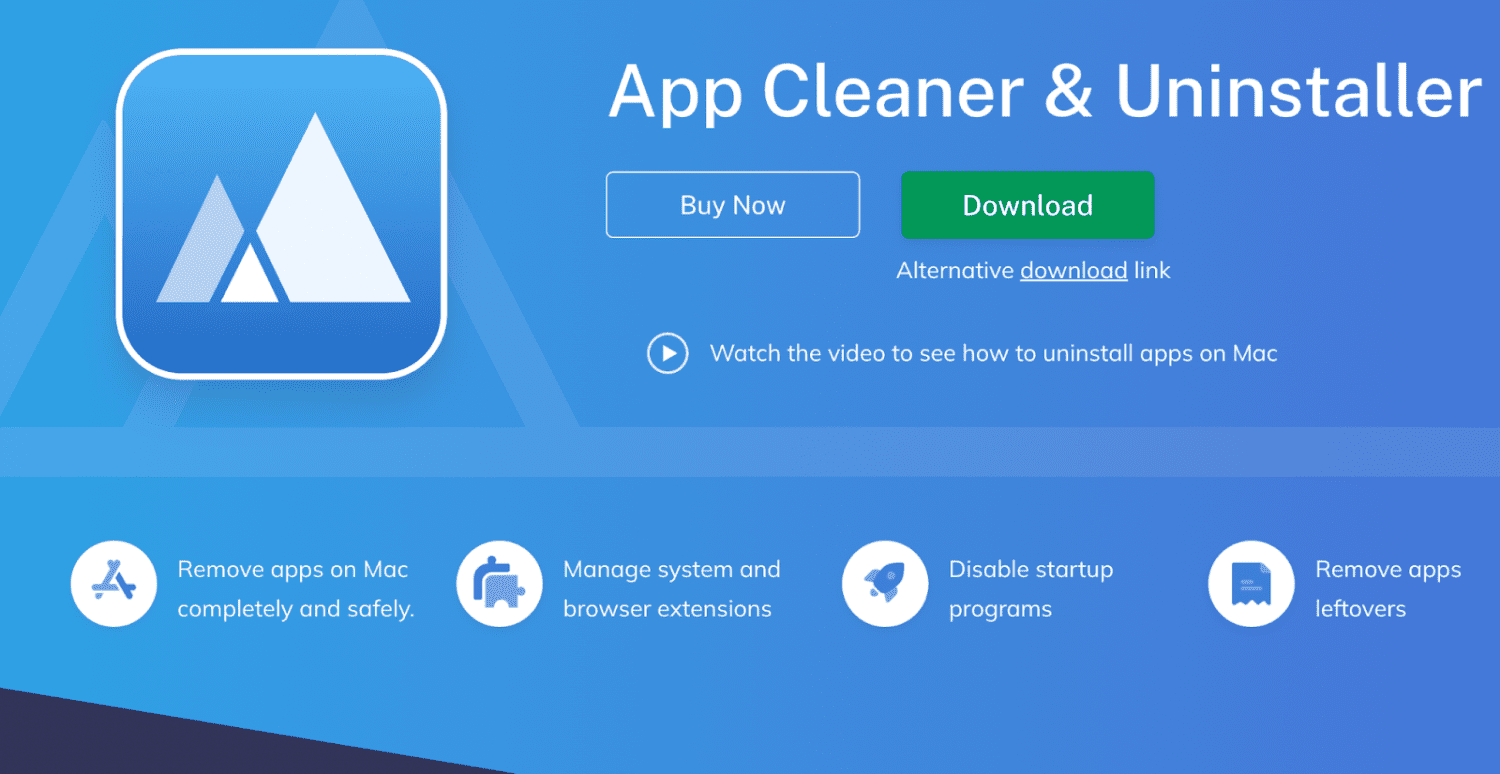
Nektony — це ефективне, інтуїтивно зрозуміле та розумне рішення, призначене для очищення вашого Mac і керування вашими розширеннями. Це допомагає безпечно видалити всі залишки, а також вимкнути програми запуску.
особливості
- Видалення програм: видалення програм і непотрібних файлів
- Зупинити додатки: програми, що запускаються, можуть уповільнити продуктивність вашого Mac. Таким чином, він вимикає непотрібні системні демони та агенти запуску
- Видалення системних розширень Mac: видаліть і вимкніть системні розширення Mac, такі як розширення браузера, інсталяційні файли, збережені екрани, Інтернет-плагіни, віджети Mac і панелі налаштувань
- Очистіть файли, що залишилися: видаліть залишки вже видалених програм, які можуть залишитися на диску під час перетягування програм у кошик
- Змінити програму за замовчуванням для певних типів файлів: це керує асоціаціями файлів, тому ви вирішуєте, як відкривати певні типи файлів
- Виявлення залишків програми: надсилається розумне сповіщення з нагадуванням про необхідність прибрати залишки
- Базовий або експертний режими: базовий режим дозволяє видаляти програми одним клацанням миші, тоді як експертний режим дозволяє детально переглядати файли програм і контролювати їх.
- Список пропуску: приховати певні програми програмою видалення та захистити їх від випадкового видалення.
- Мови: засіб очищення програм можна налаштувати на дев’ять різних мов, наприклад англійську, іспанську, італійську, французьку, китайську, японську тощо.
Програмне забезпечення є доступним і містить безліч функцій для очищення та видалення програм на Mac.
MacPaw
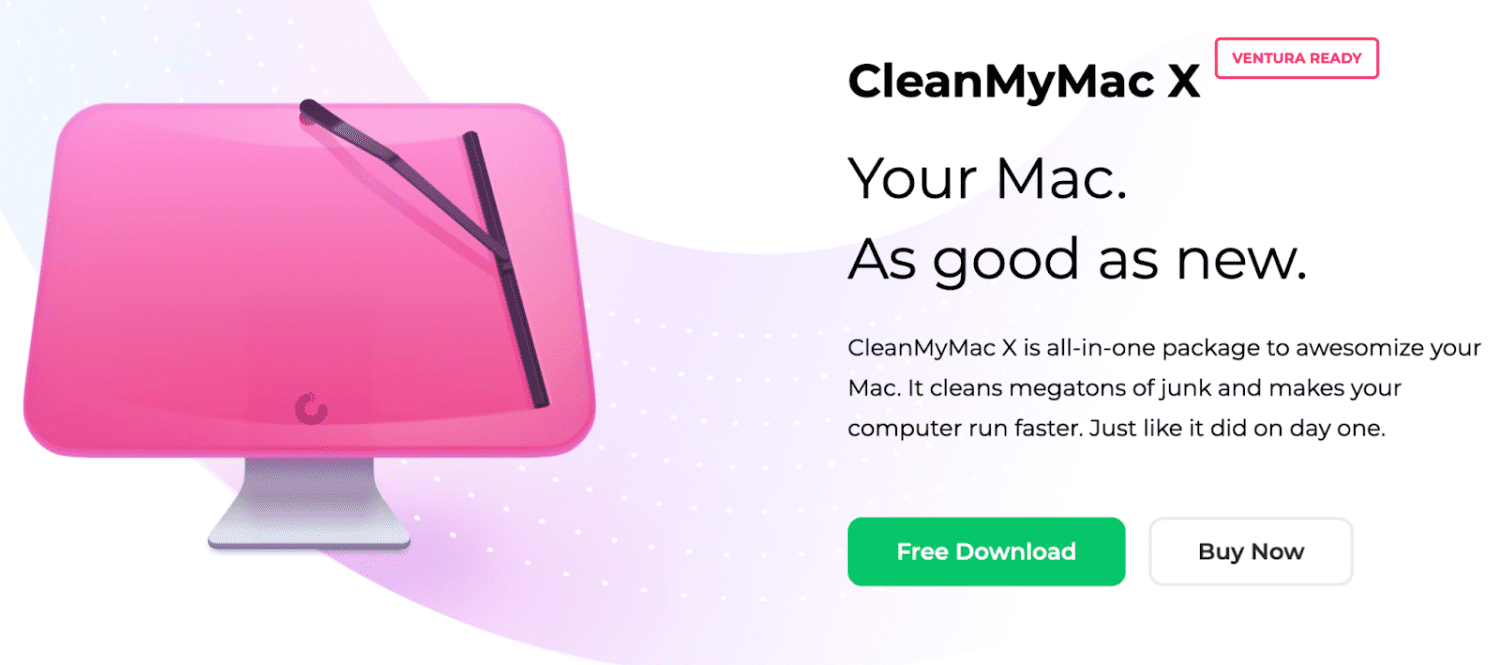
CleanMyMac X від MacPaw є, мабуть, одним із найпотужніших інструментів для оптимізації та обслуговування пристрою macOS.
особливості
- Очищення: очищає сміття в усіх кутках вашого пристрою, видаляючи непотрібні файли, як-от пошкоджені завантаження, застарілі файли, непотрібні локалізації та журнали. Це усуває безлад у ваших фотографіях, пошті, iTunes та інших прихованих файлах одним клацанням миші.
- База даних безпеки: База даних безпеки, інтегрована в CleanMyMac X, може легко визначити непотріб у важливих файлах і допомогти вам швидко його видалити.
- Інтелектуальний помічник: він проведе вас через звичайне очищення диска, підкаже, які області на вашому комп’ютері потребують очищення.
- Швидкість: CleanMyMac X надає повний набір функцій прискорення для запуску сценаріїв обслуговування, звільнення оперативної пам’яті та керування агентами запуску, елементами входу та завислими програмами.
- Захист: Програмне забезпечення бореться з програмами-вимагачами, рекламними та шкідливими програмами, характерними для macOS. Після виявлення він негайно відсікає його.
- Керування програмами: цей інструмент допомагає видаляти непотрібні програми, миттєво оновлюючи найважливіше програмне забезпечення.
CleanMyMac X доступний у різних планах. Найкраще, якщо ви хочете використовувати це програмне забезпечення як компанія, оскільки його ціна зростає залежно від кількості комп’ютерів Mac, які у вас є.
MacKeeper
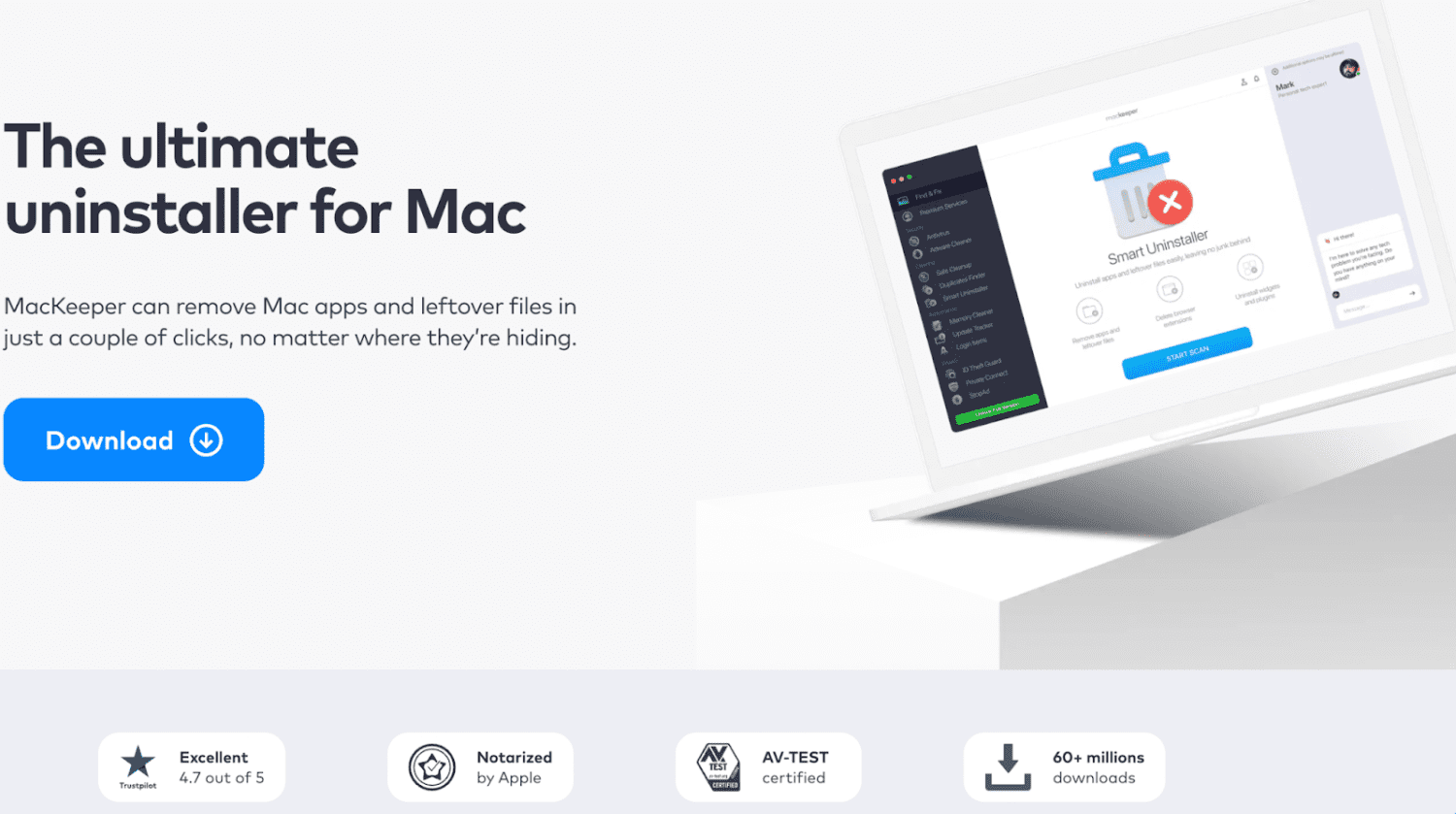
MacKeeper пропонує різноманітні функції конфіденційності, безпеки та налаштування, розроблені для Mac, і все це в зручному та простому інтерфейсі.
особливості
- MacKeeper Smart Uninstaller: належним чином видаляйте програми, видаляючи основні програми та залишкові файли. Це допоможе вам визначити приховані програми, невикористовувані програми та залишки.
- Усуньте розширення веб-переглядача: зупиніть невикористовувані надбудови та розширення веб-браузера, які засмічують ваш Mac. Ви можете видалити їх одним клацанням миші, сортувати за розміром або групувати розширення за браузерами.
- Видалення віджетів і плагінів: Дозвольте MacKeeper керувати всіма панелями налаштувань, віджетами та плагінами, які займають ваш цінний дисковий простір і сповільнюють роботу Mac.
- Захист: отримайте захист у режимі реального часу від рекламного програмного забезпечення, яке заважає вам, або карантинних вірусів. Він має антивірусний механізм, який може забезпечити захист у реальному часі від зловмисного програмного забезпечення та нових загроз.
- Пам’ять: звільніть пам’ять, скоротивши час запуску та оновивши програми одним клацанням миші.
- Конфіденційність: перевіряйте наявність порушень даних і переглядайте Інтернет без реклами.
MacKeeper пропонує безкоштовну версію з одноразовим видаленням, щоб експериментувати з продуктом. Однак повна версія пропонує більше функцій, як-от захист від рекламного ПЗ, VPN тощо.
Umate Mac Cleaner
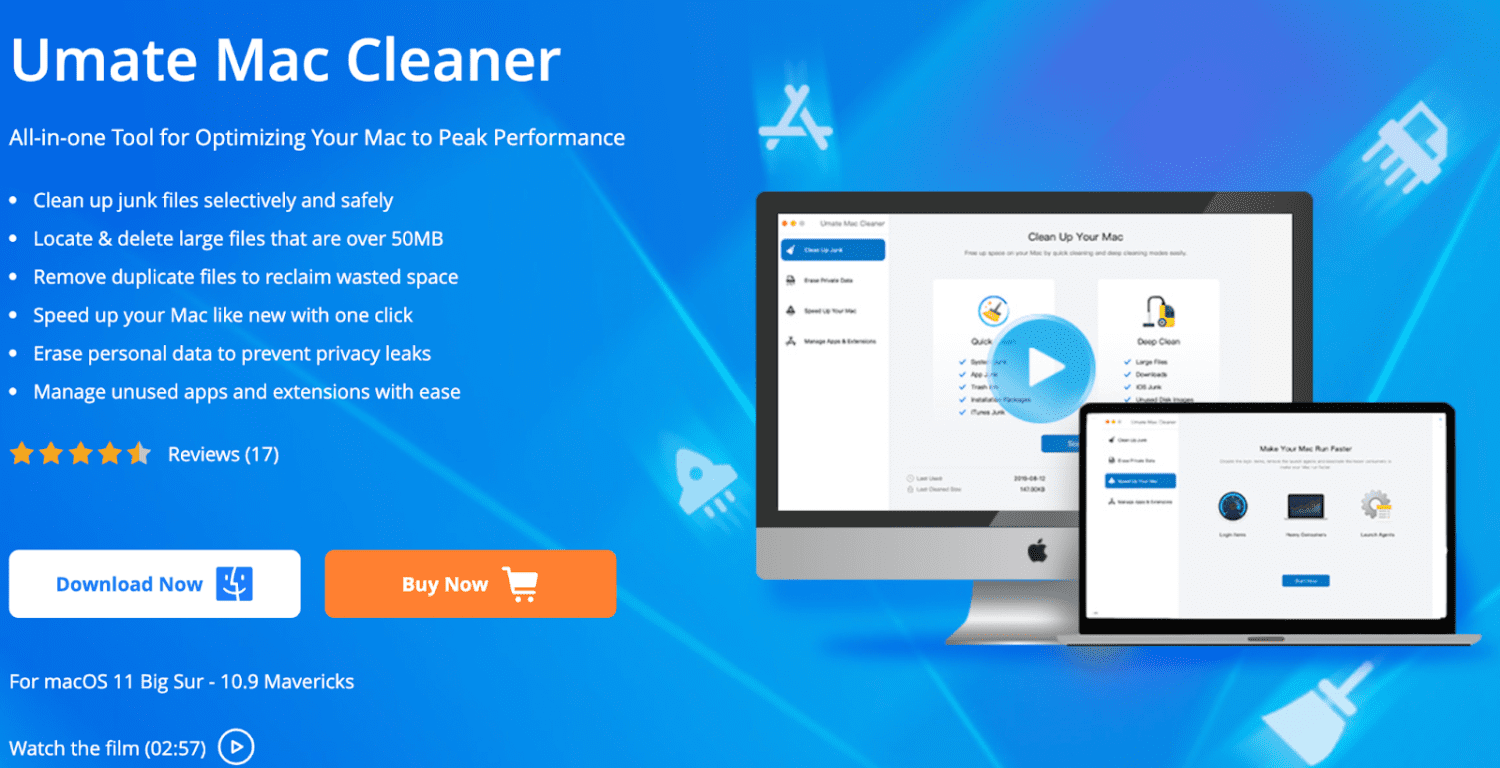
Umate Mac Cleaner — це комплексне програмне забезпечення для Mac, яке очищає пристрій і оптимізує вашу систему для підвищення продуктивності.
особливості
- Швидке очищення: одним натисканням Umate Mac Cleaner автоматично виявить непотрібні файли, які можна видалити, і видалить їх без зусиль. Це стосується системного сміття, сміття, сміття програм і сміття iTunes.
- Глибоке очищення: режим глибокого очищення сканує ваш Mac і знаходить певні непотрібні файли, які можна видалити, щоб отримати більше місця на диску, наприклад непотрібні файли iOS, завантаження та невикористані образи дисків.
- Дублікати файлів: повністю видаліть дублікати, що розвантажить ваш жорсткий диск.
- Швидкість: функція швидкості допомагає вашому пристрою Mac працювати швидше чотирма способами: вимкнути елементи входу, видалити агенти запуску, активувати важкі споживачі та звільнити оперативну пам’ять. Ці предмети можуть захопити пам’ять Mac і сповільнити роботу комп’ютера.
- Видаліть особисті дані: видаліть конфіденційні дані та сліди використання, щоб запобігти витоку конфіденційності. Наприклад, браузер записує кожну веб-сторінку, яку ви відвідуєте, історію з’єднань Wi-Fi, значення автозаповнення, файли cookie, сховище HTML5, історію завантажень тощо.
Umate Mac Clean безкоштовний, але пропонує обмежені функції. Якщо вам подобається продукт, ви можете купувати інструмент щорічно або платити певну суму, щоб купувати його на все життя.
AppZapper
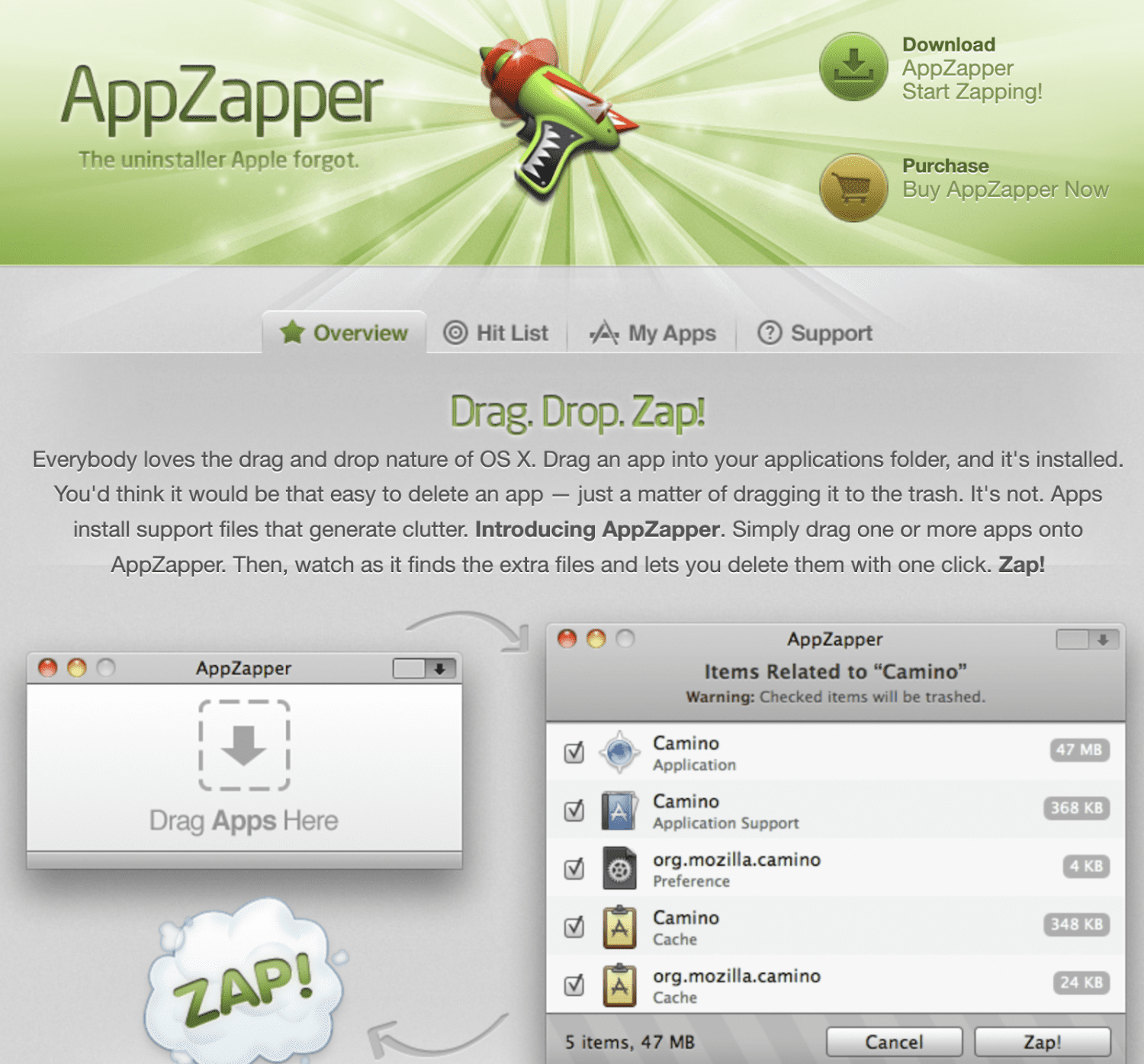
AppZapper найбільш відомий своїм зручним інтерфейсом перетягування, щоб видалити всі небажані файли в одному місці.
особливості
- Drag-and-Drop: Ця функція робить її дуже зручною для початківців. Все, що вам потрібно зробити, це перетягнути елементи в кошик.
- Файли підтримки: на відміну від Mac, де файли підтримки неочевидні, AppZaper показує всі пов’язані приховані та залишкові файли, пов’язані з кожною програмою
- Розмір: програма показує розмір і деталі кожного файлу.
- Список звернень: ця функція дозволяє візуально бачити всі програми на вашому пристрої macOS. Прокручуйте, шукайте та фільтруйте кожну програму, яку ви встановили. Ви можете переглядати пов’язані файли та знаходити непотрібні файли, які шукаєте.
- Мої програми: App Zapper також допоможе вам подбати про важливу для вас програму. Функція «Мої програми» — це спосіб зберігати в одному місці всі ваші найважливіші програми, особливо ті, що містять інформацію про реєстрацію та ліцензію, яку ви придбали.
- Сумісність: підтримує всі пристрої Mac, включаючи різні версії iPad і Macbook.
З їхнім платним планом ви можете мати необмежену кількість Zaps, тобто ви отримуєте повну ліцензію на виконання стільки сеансів очищення, скільки потрібно.
Заключні слова
Існує багато способів видалення програм у вашій macOS. Однак деякі з них не можуть очистити безлад, залишки, залишкові файли та інші зайві файли програми.
Якщо ви хочете повністю видалити будь-які сліди програми, ви захочете скористатися одним із багатьох сторонніх засобів очищення Mac, які ми згадували. Ми рекомендуємо переглянути наш список і вибрати правильний, виходячи з ваших потреб і бюджету.
Установивши його, ви звільните місце для зберігання та звільните місце для більш важливих програм у вашій macOS.
Далі ви можете перевірити програмне забезпечення для оптимізації Mac для кращої продуктивності та безпеки.